谷歌浏览器flash插件怎么安装
谷歌浏览器flash插件怎么安装
谷歌浏览器flash插件怎么安装?我们在浏览器里浏览视频或者图片的时候都需要使用flash插件来支持播放,谷歌浏览器是一款超级强大的网络浏览器,在这款浏览器里也需要使用flash插件技术支持,我们需要在谷歌浏览器里安装Adobe flash player,那么具体该如何操作呢。接下来小编就给大家带来谷歌浏览器安装flash插件步骤一览,希望能够给大家带来帮助。
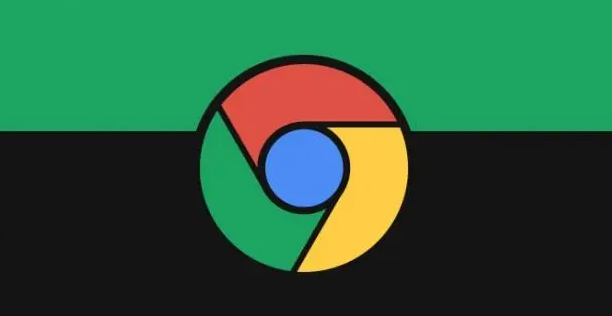
谷歌浏览器安装flash插件步骤一览
1、我们在百度搜索框中输入Adobe Flash player官方下载,我们点击可以下载的链接进去,如下图所示。
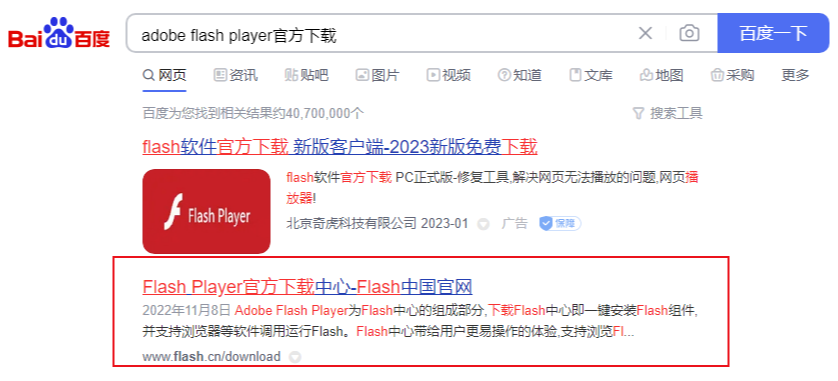
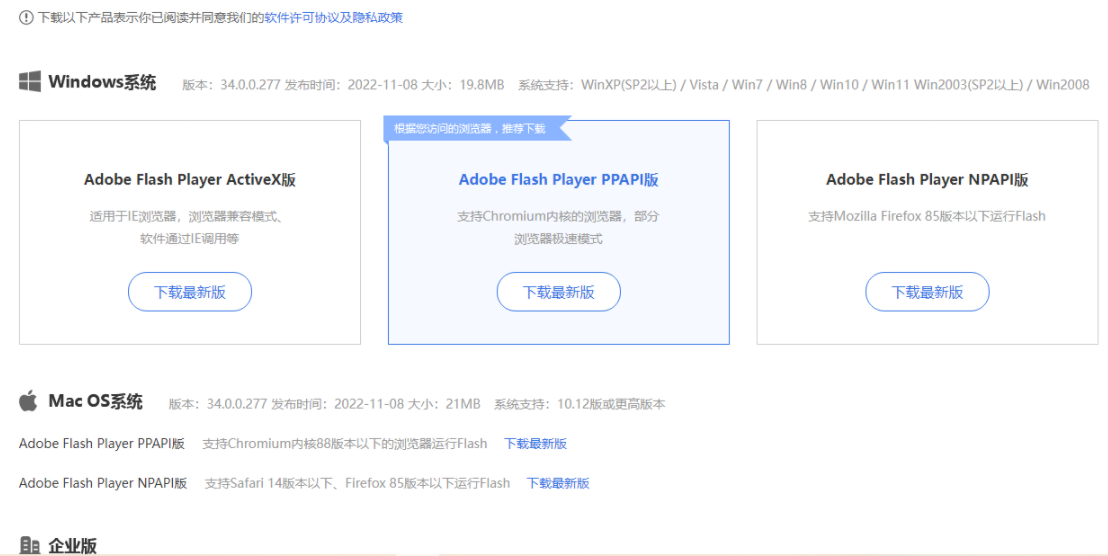
2、我们在点击“立即安装”前尽量把左边捆绑安装的程序给去掉勾选,否则也会安装该程序,如下图所示。
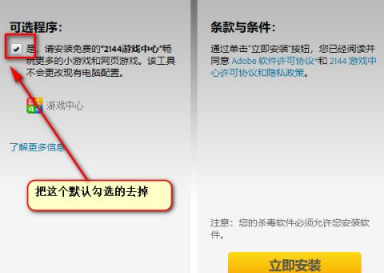
3、接下来我们点击上图中的立即安装按钮,接下来便是初始化的过程,在这个过程中可能会提示你关闭浏览器。另外最好将所有的安全软件(杀毒软件)退出或者关闭防火窗,否则可能会失败。最后,我们完全不用担心插件版本的问题,下载的插件便是可用于当前浏览器的插件,如下图所示。
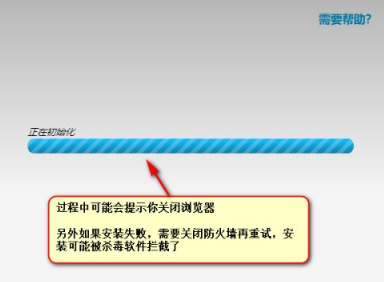
4、接下来我们便会看到浏览器下载的adobe Flash player 的安装包,我们点击该安装包下方的按钮,选择“打开”或者在文件夹下显示,如下图所示。
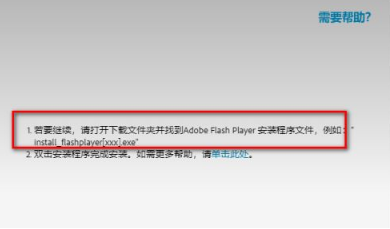
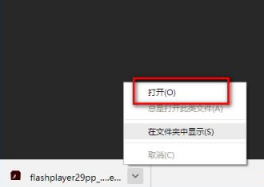

上一篇:如何禁止谷歌浏览器自动升级 下一篇:如何在谷歌浏览器上添加百度搜索引擎
